Wir können Ihre Beiträge nicht speichern
"Wir können Ihre Beiträge nicht speichern. Es sieht so aus, als hätte sich etwas geändert, seit Sie diese Seite zum ersten Mal geladen haben. Ein Neuladen der Seite behebt das Problem oft. Bitte laden Sie die Seite erneut, um Ihren Beitrag fortzusetzen."
Sie haben gerade einen sehr ausführlichen Beitrag verfasst und finden sich nun vor dieser Meldung wieder. Panik ist ausgebrochen. Sie können auf Abbrechen klicken und dort bleiben, wo Sie sind, oder auf Seite neu laden klicken und riskieren, alles zu verlieren. Es hat keinen Sinn, hier festzusitzen, also klicken Sie auf Seite neu laden. Leider hatten Sie Recht: Alles ist weg.
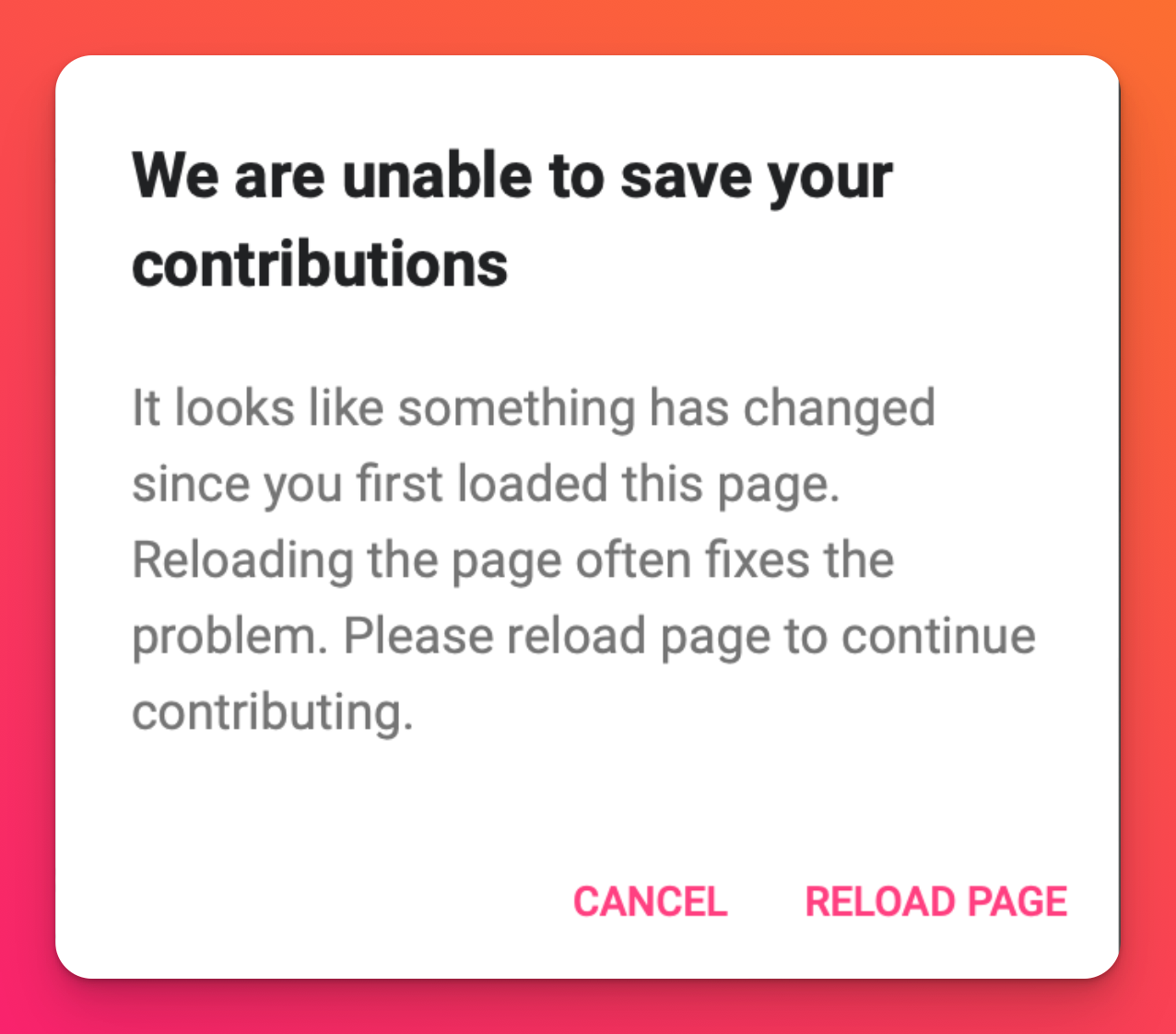
Was hat das zu bedeuten?
Für diese Meldung gibt es mehrere Gründe. Wenn Sie eine veraltete oder ältere Version Ihres Browsers verwenden, könnte dies die Ursache sein. In der Regel wird diese Meldung jedoch als Sicherheitsmaßnahme generiert. Die Sicherheitsmaßnahmen, die wir aktiviert haben, blockieren automatisch die Veröffentlichung bestimmter Inhalte, um Schäden an der Software und/oder den Informationen in Ihrem Padlet zu verhindern.
Wie kann man das Problem beheben?
Stellen Sie sicher, dass Sie immer die aktuellste Version Ihres Browsers verwenden, um die Leistung von Padlet zu optimieren. Befolgen Sie diese Schritte, um die Fehlermeldung zu beheben:
- Welchen Browser verwenden Sie? Ist es die aktuellste Version? Wenn nicht - laden Sie die aktuellste Version herunter und installieren Sie sie. Wenn ja - gehen Sie zu Schritt 2.
- Versuchen Sie, das Padlet in einem Inkognito-Fenster/privaten Fenster zu öffnen, um zu sehen, ob dies einen Unterschied macht.
So öffnen Sie das Padlet in einem Inkognito-Fenster | Mit einem Mac | Mit einem PC |
Chrome/Safari | Cmd + Umschalt + n | Strg + Umschalttaste + n |
Firefox | Cmd + Umschalt + p | Strg + Umschalttaste + p |
Wenn das Öffnen in einem inkognito/privaten Fenster hilft, bedeutet dies, dass Sie möglicherweise ein Problem mit Ihrem Cache und Ihren Cookies haben. Versuchen Sie, den Cache und die Cookies auf Ihrem Gerät zu löschen, um zu sehen, ob das Problem dadurch behoben wird. Falls nicht - gehen Sie zu Schritt 3.
- Reichen Sie ein Log Rocket zur Überprüfung ein. Gehen Sie zu dem Padlet, auf dem das Problem auftritt, und fügen Sie Folgendes hinzu ?log=1 an das Ende der URL in der Adressleiste an. Vergewissern Sie sich, dass alle Werbeblocker ausgeschaltet sind und dass Sie alle "Do not track"-Einstellungen deaktiviert haben. Es wird auch empfohlen, dass Sie einen Chrome-Browser verwenden, um dies zu tun.
Wenn Sie diese Schritte ausführen, aktivieren Sie ein Protokoll nur für diese spezielle Seite.
Melden Sie sich beim Padlet-Support, sobald dies geschehen ist, und wir werden die Techniker benachrichtigen, um die Ergebnisse zu überprüfen. Geben Sie unbedingt die URL des Padlets an, eine kurze Zusammenfassung des Problems und teilen Sie uns mit, dass Sie ein Protokoll aufgezeichnet haben, das zur Überprüfung bereitsteht.

